DataNumen Outlook Password Recovery V1.1.0.0 英文安装版
DataNumen Outlook Password Recovery是一款操作简单的outlook密码恢复工具,如果你的outlook文件不小心丢失了,可以尝试通过这款工具来进行修复,如果你忘记了密码的加密PST文件,那么这个工具,你可以很容易地恢复密码,并访问PST文件中的内容。
百度网盘如何注销账号?当我们不想使用百度网盘想要注销账号时应该如何操作呢?今天小编就给大家带来百度网盘注销账号的具体方法步骤,让我们一起来看看吧。
方法/步骤
我们要知道百度网盘分为客户端和网页端两种登录方式,如果用户想要在客户端上注销账号
1、首先需要先进入到“百度网盘客户端”的主界面,用户可以看到当前账号中已储存的文件,直接将鼠标移到在上方的“登录名称”中,将会下拉出现关于账号的功能选项,其中“切换账号”和“退出”选项就摆在各位用户的眼前,不过需要注意的是,在客户端中,只能够通过“切换账号”的方式注销账号;如果用户点击客户端中的“退出”选项,它只是退出百度网盘这款软件,并没有达到退出账号的效果,在这里默认点击“切换账号”选项,如图所示:

2、然后我们在“切换账号”之后,百度网盘就正式的退出并注销账号啦,如果想要登录,则需要重输账号以及密码,如图所示:
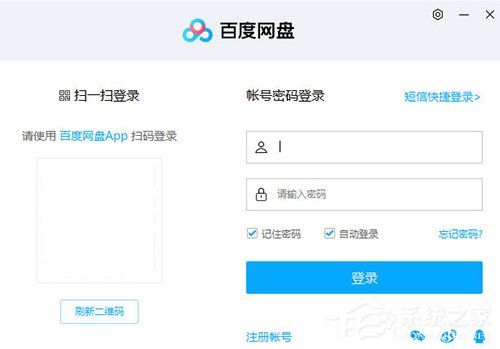
3、接着我们说说怎么在网页端注销账号,跟客户端一样,也是在上方的账号中找到账号的功能选项,不过网页端中的“退出”选项却可以帮助用户退出账号,这就是和客户端最大的不同之处,如图所示:
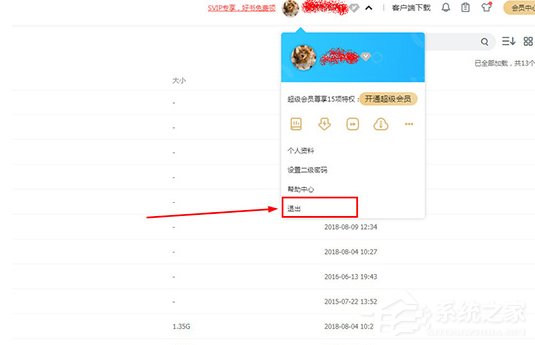
4、最后我们将会弹出是否确认退出百度网盘的提示,如果用户想要登录另一个账号,则点击其中的“切换账号”选项,如果你想要直接退出,则点击“确定”选项即可注销网页端的账号,如图所示:
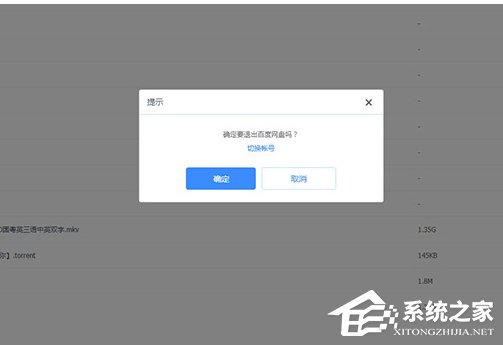
以上就是百度网盘注销账号的具体方法步骤啦,大家都学会了吗?还想了解更多的软件教程请关注系统之家。
热门教程 周 月
万能Win11激活秘钥分享 Win11免费激活码
8次 2ssid是什么意思?ssid详细介绍
6次 3notepad++如何换行?notepad++自动换行设置方法
5次 4Win10专业版一直不断无限重启怎么办?
5次 5谷歌浏览器截图快捷键是什么?谷歌浏览器截图操作方法介绍
5次 6Win11开机很慢怎么办?Win11提高开机速度的方法
5次 7Windows7文件名太长无法打开怎么办?
5次 8逍遥安卓模拟器没有声音怎么办?
4次 9Win XP开机不显示桌面图标怎么办?
4次 10怎么避开Steam启动游戏?免Steam启动游戏教程
4次Windows7文件名太长无法打开怎么办?
15次 2Win11系统管理员权限怎么获取?
13次 3Win10加入Windows预览体验计划失败错误码0x800BFA07怎么办?
13次 4如何给PDF去除水印?编辑PDF文档有水印去除的方法
12次 5Win11 PE安装教程 PE怎么安装Windows11详细教程
12次 6怎么避开Steam启动游戏?免Steam启动游戏教程
12次 7Win10专业版一直不断无限重启怎么办?
11次 8Win7系统卸载32位Office程序方法!
11次 9电脑怎么屏蔽某个特定网站?
11次 10水晶排课如何设置一周内单科目课程?水晶排课设置课程的方法
10次最新软件